Telegram Windows Phone'i lahenduses mõnele probleemile

- 3088
- 918
- Jean Kihn
Telegram Messenger töötab peaaegu kõigis kaasaegsetes opsüsteemides. Ainult Blackberry ja Symbianit ei toetata. Ja isegi kui paljud arendajad mööda Windows Phone'ist mööduvad, töötab Telegram selle opsüsteemiga edukalt seadmetes. See toetab peaaegu kõiki samu funktsioone nagu Androidi ja iOS -i puhul. Kuid arvestades süsteemi omadusi, võivad rakenduse rakendamisel tekkida mitmesugused probleemid. Need on tõenäoliselt põhjustatud süsteemi enda talitlushäiretest kui rakendused. Tänases materjalis kaalume teiega, millised on Windowsi telefoni jaoks kõige tavalisemad probleemid „Telegrammidega” selle opsüsteemi nutitelefonide omanike seas, samuti kuidas iga probleemi eraldi lahendada.

Telegrammi Windowsi telefoni installimisel on võimalikud probleemid ja vead.
"Telegrammi" võimalikud probleemid Windows Phone'is ja nende lahendus
Rakendust ei värskendata ega käivita
Väga sageli on sellise tõrkega kaasnev kood 0x80070019. Lisaks ei värskendata lisaks telegrammile ka paljusid muid rakendusi. Mis aitab seda probleemi lahendada? 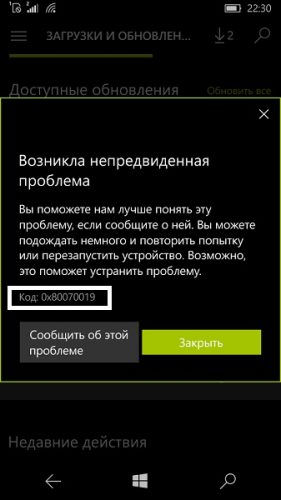
- Laadige telefon uuesti. Kui see ei aidanud, proovige kõik värskendused taaskäivitada, kui alla laadida mõned. Selleks lahkuge Windowsi poest, minge "menüüsse" - "laadimine ja värskendused". Peatage need kõik, vajutades vastavat nuppu või ristige iga programmi vastas.
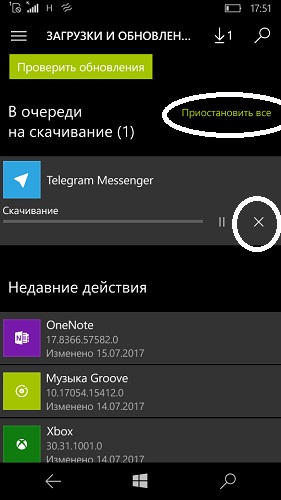 Seejärel alustage värskenduskontrolli uuesti. See aitab mõnda kasutajat.
Seejärel alustage värskenduskontrolli uuesti. See aitab mõnda kasutajat. 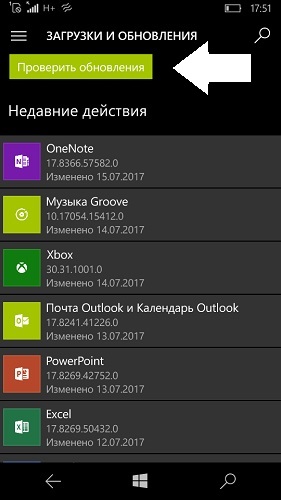
- Määrake praegune kellaaeg ja kuupäev käsitsi. Erinevatel põhjustel saab süsteem teie telefonis seatud aja valesti ära tunda, mistõttu rikutakse rakenduse värskendamise protsessi. Selleks minge saidile "Parameetrid" - "kellaaeg ja keel" - "kuupäev ja kellaaeg".
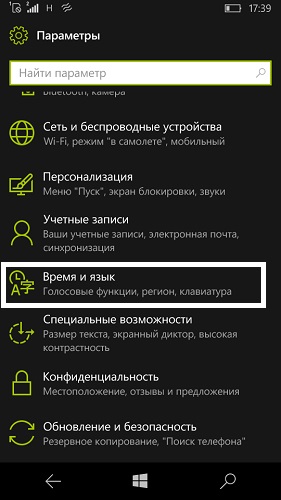 Eemaldage liugur üksusest "Seadke automaatselt kuupäeva ja kellaaja/kellaaja tsoon" ja määrake väärtus käsitsi.
Eemaldage liugur üksusest "Seadke automaatselt kuupäeva ja kellaaja/kellaaja tsoon" ja määrake väärtus käsitsi. 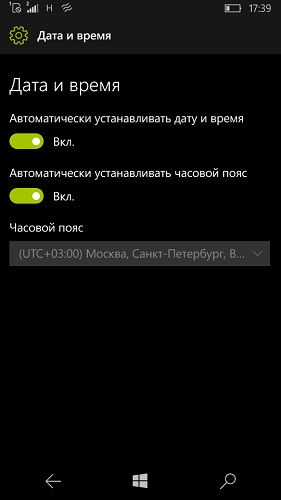
- Ühendage teise traadita võrguga. Harvadel juhtudel, kui ühenduse loote mõne teise WiFi-võrguga, võib protsess minna ilma vigadeta.
- Sünkroonige konto Microsoft. Käivitage rakendus "Inimesed", libistage seejärel ekraani alumises osas kolmes punktis ja minge seadete juurde. Hoidke mõni sekund sõrmega joonel "Outlook", seejärel valige "Sünkronize".
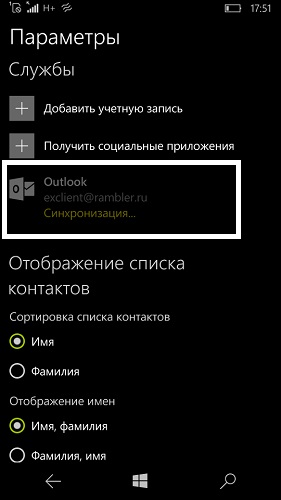
- Kui miski ei aita, tehke parameetrite lähtestamine tehasesse. Enne seda ärge unustage salvestada nutitelefoni mällu salvestatud fotosid ja videoid ning veenduge ka, et kõik kontaktid oleksid sünkroonitud, nii et pärast korduvat häälestamist pole midagi kadunud. Seda funktsiooni saab inimeste lehel kontrollida.Elama.Com. Kui kõik teie aadressiraamatu kontaktid kuvatakse sellel, siis on kõik korras.
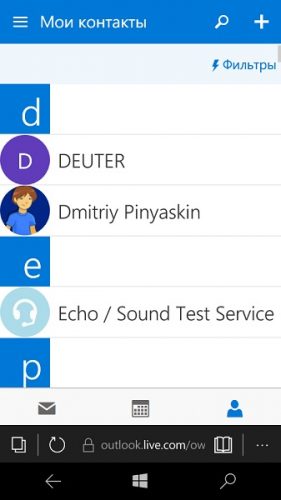 Nüüd minge süsteemile "parameetrid" - "süsteemis" - "Lähtesta süsteem". Pärast lähtestamist peate telefoni konfigureerima ja installima rakendused uuel viisil.
Nüüd minge süsteemile "parameetrid" - "süsteemis" - "Lähtesta süsteem". Pärast lähtestamist peate telefoni konfigureerima ja installima rakendused uuel viisil. 
Rakendust ei kustutata ja seda pole installitud
Mõnel juhul on vaja Windows Phone 10 telefonist telegrammi rakenduse kustutada. Kuid mitmesuguste vigade tõttu ei saa seda teha. Rakendus ripub süsteemis ja ei reageeri ühtegi käsku. Selle probleemi lahendamiseks võite proovida teha järgmisi toiminguid:
- Eksami kella ja kellaaja käsitsi. Kuidas seda teha, saate lugeda natuke kõrgemat.
- Sünkroonige konto Microsoft. Samm -by -STEP juhised kirjutati pisut kõrgemale.
- Taastage kõik värskendused. See on kirjutatud ka eelmises lõigus.
- Kontrollige, kas Windows Phone 10 jaoks on süsteemiuuendusi. Selleks minge saidile "Parameetrid" - "Värskendus ja turvalisus" - "Telefonivärskendus".
- Kontrollige, kas Microsoft arvestas õigesti. Minge jaotisse "Parameetrid" - "kontod" - "e -posti aadress ja kontod" (Windows Phone 8: "Parameetrid" - "Mail + kontod") ja märkige "E -post" üksus.
Kui mitte ükski nõuanne ei aita
Kui olemasolevaid vigu pole võimalik parandada ja telegrammirakendus endiselt ei tööta, saate riistvaraklahvide abil teostada niinimetatud kõva lähtestamise. See on see, mida peate selle jaoks tegema:
- Laadige telefon nii, et tühjenemise ajal see ei tühjendaks. See on väga oluline, kuna muidu peate võtma ühendust teeninduskeskusega.
- Hoidke toitenuppu ja helitugevust umbes 15 sekundit alla. Kui lasete neil minna, taaskäivitab telefon.
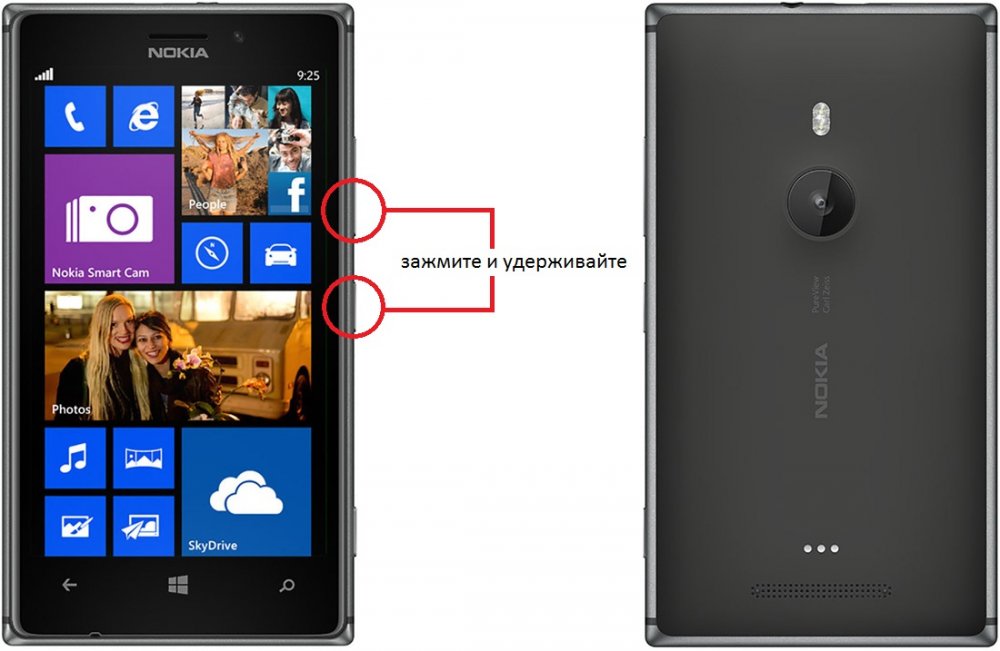
- Hoidke helitugevuse nuppu all, kuni ekraanile ilmub hüüumärk.
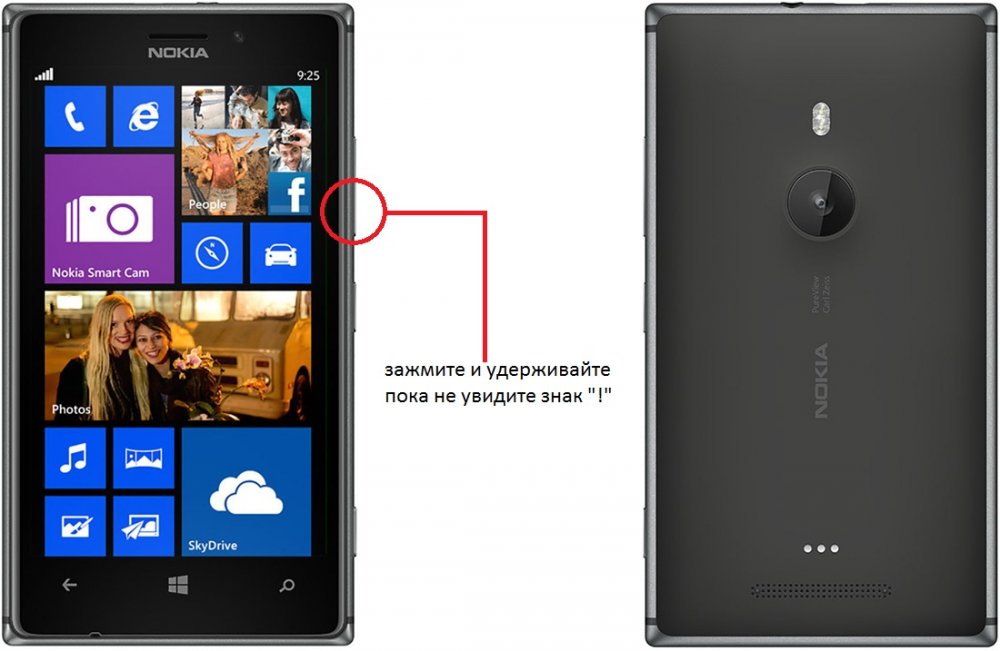

- Pärast hüüumärgi ilmumist klõpsake selles järjekorras nuppu 4 -.

- Ligikaudu 5–7 minutit kuvatakse ekraanil ketravad käigud, mis tähendab, et nutitelefoni tühjendamise ja taastamise protsess on käimas.

- Oodake protsessi lõppu ja viige läbi uuesti.
Järeldus
Kahjuks teatas Microsoft oma mobiilse opsüsteemi toetuse lõpetamisest. See viitab sellele, et nende mõistlik toetus, kui probleeme tekivad, ei pea oodata. Kommentaarides palume teil kirjutada, kas teil on Windows Phone'is probleeme Telegram Messengeriga ja kuidas te neid otsustate.

